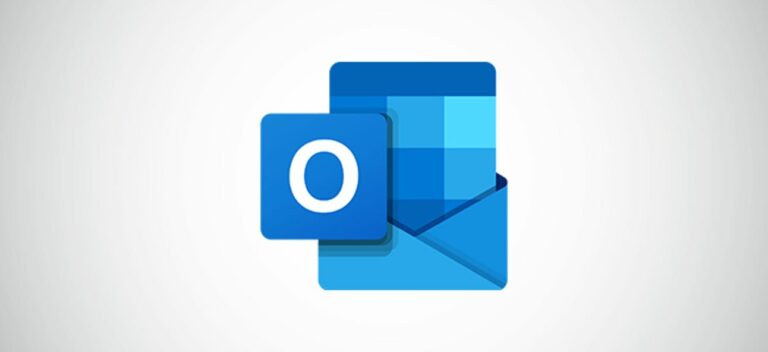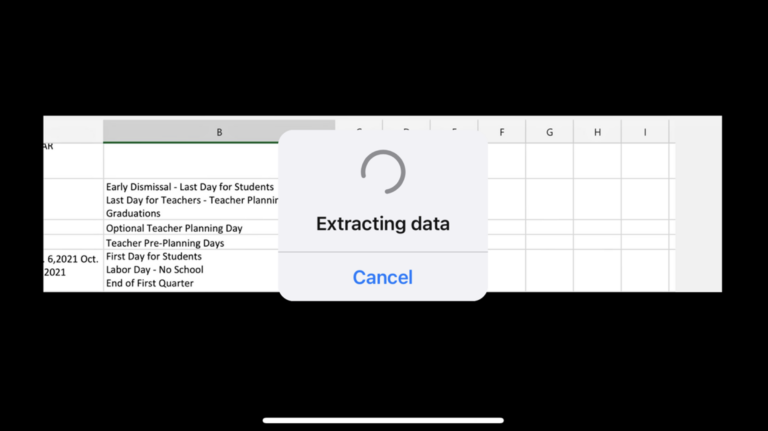Как быстро найти указатель мыши в Windows 10

Если вы часто теряете крошечный указатель мыши Windows 10 на экране с разрешением футбольного поля, есть способ быстро найти указатель мыши, нажав клавишу Ctrl. Вот как это включить.
Сначала откройте меню «Пуск» и введите «мышь». Затем щелкните появившийся ярлык «Настройки мыши».
Программы для Windows, мобильные приложения, игры - ВСЁ БЕСПЛАТНО, в нашем закрытом телеграмм канале - Подписывайтесь:)

В настройках мыши найдите раздел «Связанные настройки» и щелкните ссылку «Дополнительные параметры мыши».

Когда откроется окно «Свойства мыши», щелкните вкладку «Параметры указателя» и установите флажок рядом с «Показывать расположение указателя при нажатии клавиши CTRL». Затем нажмите «ОК».
Совет: Если вы часто теряете курсор, вы можете также рассмотреть возможность включения «Отображать следы указателя» в этом окне.

Окно «Свойства мыши» закроется. Также выйдите из настроек. Теперь, когда вы не можете найти курсор мыши на экране, просто нажмите клавишу Ctrl. Вокруг курсора появится анимированный сокращающийся круг.

Используйте его столько раз, сколько хотите, и вы больше никогда не потеряете курсор мыши. Удачных вычислений!
Программы для Windows, мобильные приложения, игры - ВСЁ БЕСПЛАТНО, в нашем закрытом телеграмм канале - Подписывайтесь:)